В этом уроке я покажу вам вариант создания простых одиночных поз для TS4. Прошу прощения за ошибки и неточности, если вы их заметили, прошу указать на них любым удобным вам способом.
Что понадобится?
- Pose player - помещаем в папку Mods,
- Sims 4 Studio,
- Blender (Sims 4 Studio может предложить установку) - в данном туториале используется версия 2.79
- При желании вы можете скачать помощник создания поз, например, Kijiko's pose helper или Nanashi (этот больше подходит для создания анимаций, но и позы тоже можно)
Итак, вы скачали-установили все необходимые инструменты, теперь приступаем к созданию позы. Откройте Sims4Studio и выберите меню "Анимация". Убедитесь, что выбран пункт "Клип обновления"
Программа предложит вам создать файл в формате .package. Назовите и сохраните его в любом удобном для вас месте, можно и сразу в папке Mods. После этого появится следующее окошко, в котором вам нужно будет написать название вашего набора поз (именно под таким названием вы найдёте его в игре). Затем нажимаете на вкладку Clips.
В этой вкладке введите название для вашей позы, затем выберите в выпадающем меню, какой аватар вы хотите получить. Программа предлагает на выбор аватары взрослых симов мужского и женского пола, детский, питомцев и русалок. Выберем опцию "Взрослый женский" и нажмём "Экспорт". Программа предложит создать и сохранить аватар в формате .blend.
S4S пока можно свернуть, открываем созданный аватар. Если вы ни разу не работали в блендере, вот небольшие подсказки - удерживая колёсико мыши можно вращать камеру вокруг, удерживая колёсико и клавишу Shift можно двигать камеру вверх-вниз, вправо-влево, удерживая колёсико и клавишу Ctrl можно приближать или удалять камеру от объекта.
Теперь попробуем создать позу. Вы видите на аватаре точки (так называемые кости или rigs). Давайте кликнем на такую точку на плече правой кнопкой мыши. Если вы попробуете потянуть эту точку, то вместе с ней и растянется само плечо. Это не совсем то, что нам надо, но в будущем может быть полезно для создания персонажа нестандартного роста, например. Итак, мы нажали на кость правой кнопкой, она изменила цвет на синий (т.е. стала активной), теперь нажимаем клавишу R. Кость начинает вращаться, можно попробовать поднять или опустить руку аватара.
При повторном нажатии клавиши R кость будет вращаться по круговой траектории.
Можно выделить несколько костей одновременно, давайте посмотрим это на примере пальцев. Нажимайте на первую кость правой кнопкой, на последующие кости правой кнопкой и клавишей Shift. Кости стали активными и выделены синим. Чтобы убрать выделение, нажмите правой кнопкой на любую другую кость, либо клавишу A. Эта клавиша позволяет выделить все кости одновременно, либо же убрать выделение со всех костей.
Если вы хотите изменить положение аватара в пространстве, нужно найти точку примерно посередине сима. При нажатии на неё правой кнопкой и клавишей G можно передвигать сима, клавишей R можно поворачивать. Например, если вам нужно развернуть сима в другую сторону или положить его.
Теперь создайте любую позу. Конечно, во многом вам поможет знание анатомии, но вы можете воспользоваться референсами - любыми фотографиями, видеороликами, или даже собственным отражением. Для создания необходимой эмоции могу посоветовать
вот такую шпаргалку. Не расстраивайтесь, если сначала не будет получаться так, как вы задумали, это придёт с опытом. Итак, теперь у нас есть готовая поза, и всё, что нам остаётся - правильно её сохранить.
Нажмите правой кнопкой на любую кость, а затем на клавишу А, чтобы все кости стали активными. Они должны быть синего цвета.
Теперь нажмите клавишу I и выберите опцию LocRot.
Поза зафиксирована! Чтобы убедиться, что вы это сделали, посмотрите на панель справа. Рядом с Rig должна появиться вот такая волнистая стрелочка. Сохраняем файл, блендер можно закрыть.
Теперь давайте рассмотрим вариант создания поз с помощником. В скачанной папке [Kijiko]pose-helper запустите файл [Kijiko]pose-helper_F. Откроется блендер вот с таким аватаром:
Помощник поз во многом облегчает процесс их создания. Во-первых, позы получаются более анатомичными за счёт контроллеров, во-вторых, с ними работа пойдёт намного быстрее. Контроллеры также активируются правой кнопкой мыши. Палочки можно передвигать, округлые стрелочки при нажатии будут вращаться автоматически, как если бы вы нажали клавишу R.
Теперь попробуйте создать свою позу, используя кости и контроллеры. Работа идёт веселее, правда?) Обратите внимание, что у данного аватара можно управлять взглядом, тогда как у стандартного вам придётся настраивать всё вручную.
Поза готова! Есть небольшие изменения в том, как её сохранить. Для начала, выберите все контроллеры, нажмите на I, далее LocRot. Теперь повторите все те же действия для костей и сохраняйте файл. Лучше выбрать действие "Сохранить как", чтобы потом не потерять аватар.
Вернёмся к программе Sims4Studio. Чтобы загрузить созданную позу, нажмите на кнопку "Импорт", расположенную ниже кнопки "Экспорт".
Первая поза готова! Теперь давайте добавим в набор поз вторую. Для этого нужно нажать кнопку "Добавлять" справа. появится вторая ячейка, введите название для этой позы и импортируйте созданный файл.
Если вы добавили все нужные вам позы, файл можно сохранять. Нажмите на кнопку "Сохранить". Если всё прошло успешно, появится вот такое окошко:
Ура, наш первый набор поз готов! Самое время протестировать его в игре. Запускайте Симс 4, только сначала убедитесь, что не забыли поместить ваш package файл в папку Mods.
В игре нажмите на любого сима (не имеет значение, активного или нет) и выберите появившееся меню Pose by Pack
Появится окошечко, найдите в нём ваш набор поз. Предупреждаю, что позы могут идти не совсем в алфавитном порядке, если это вызывает у вас сильный дискомфорт, можно скачать мод, который упорядочивает наборы. После того, как вы нажали на ваш набор, выскочит ещё одно окошко с позами. Нажмите на нужную позу.
Поздравляю! Если всё получилось и поза заработала, вы восхитительны! Если не заработала, вы всё равно восхитительны, не расстраивайтесь! Над первыми своими позами я работала по несколько часов, и какое было огорчение, когда они по каким-либо причинам отказывались работать. Зачастую причина кстати была банальной - я забывала фиксировать кости и/или контроллеры, либо делала это как-то не так. Будьте внимательны!
Вот такими получились позы, сделанные для данного урока:
Если у вас что-то не получается, пишите мне в ЛС или в эту тему. Возможно, я напишу ещё несколько туториалов по созданию поз - парных поз, поз с объектами и т.д.
Делитесь вашими результатами! Надеюсь, этот урок был для вас полезен.
















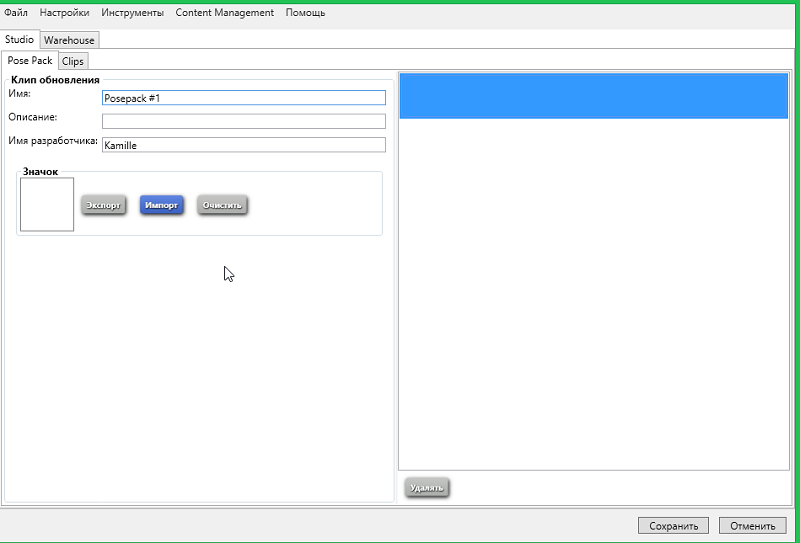
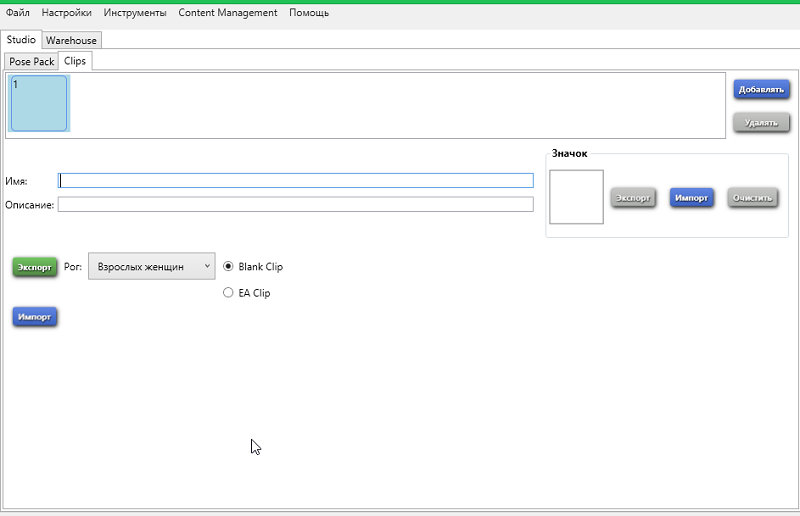
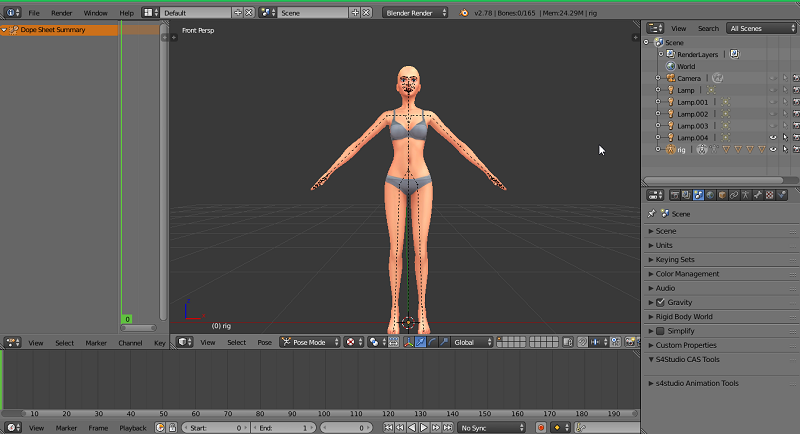
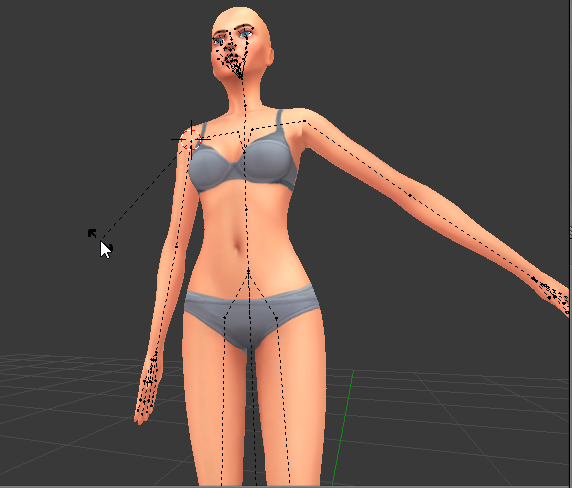
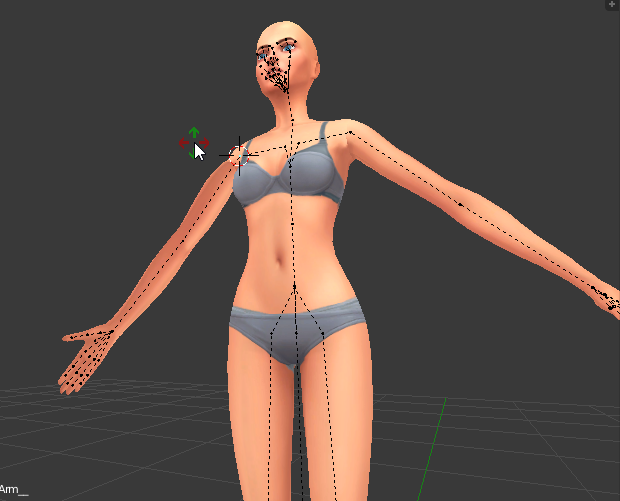
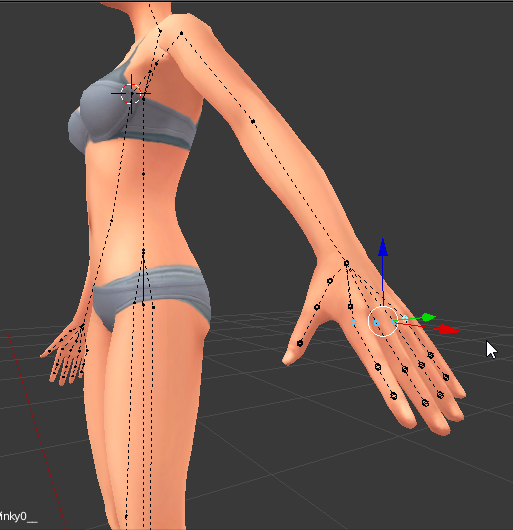
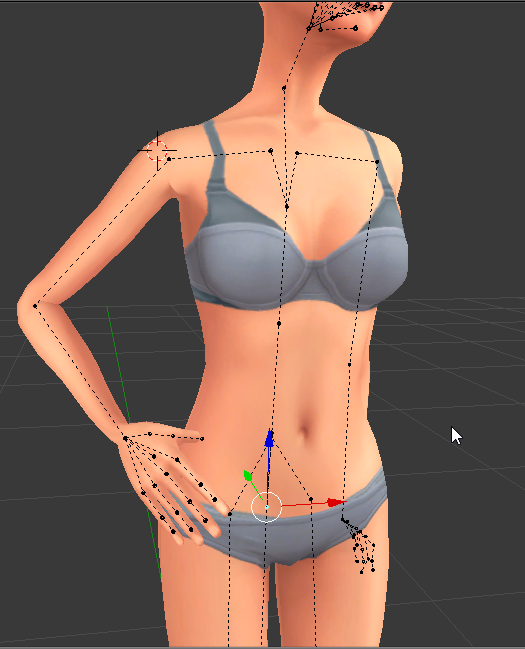
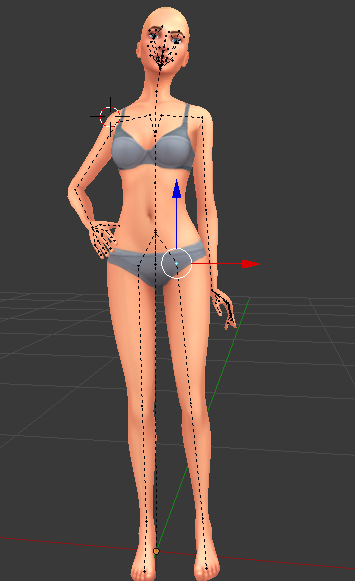
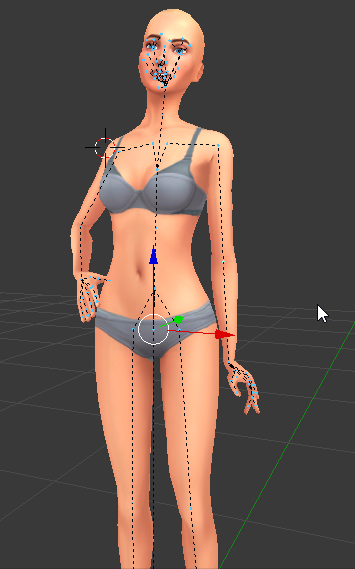
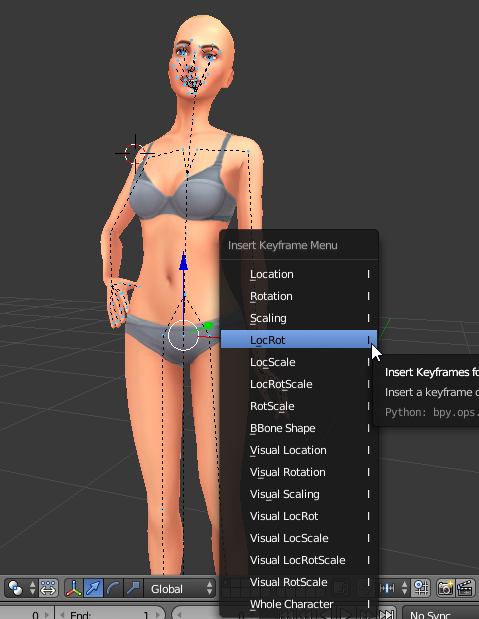
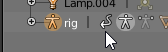

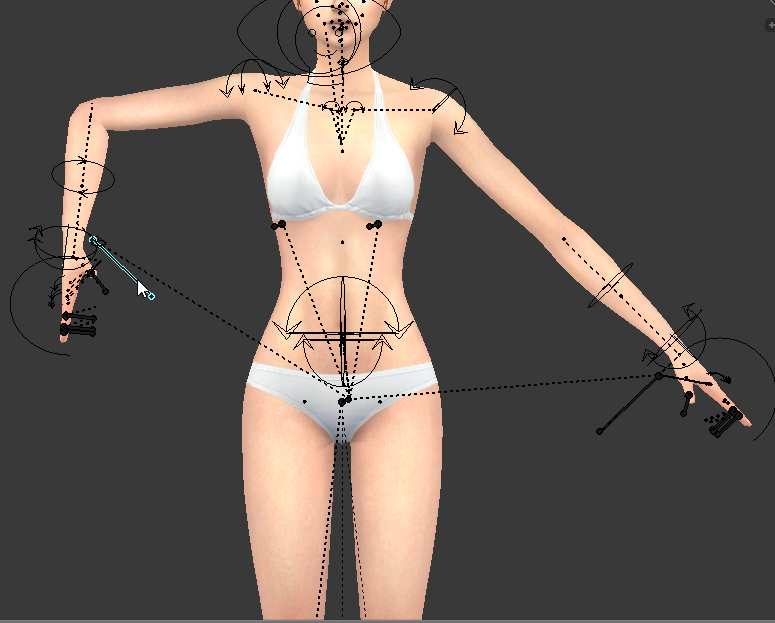
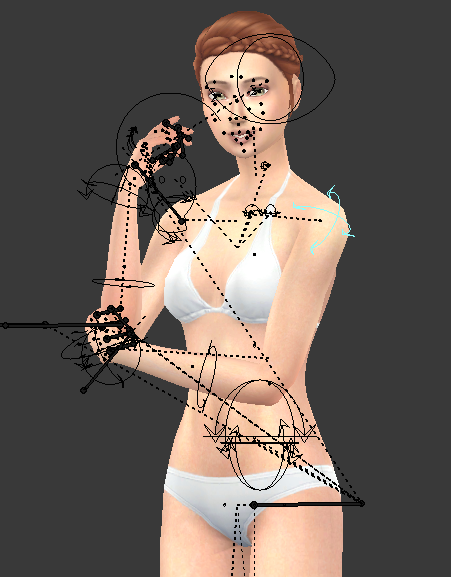

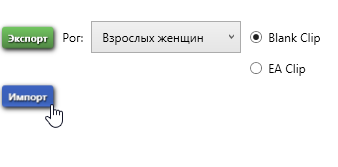
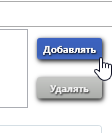
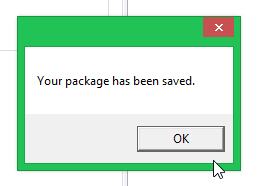
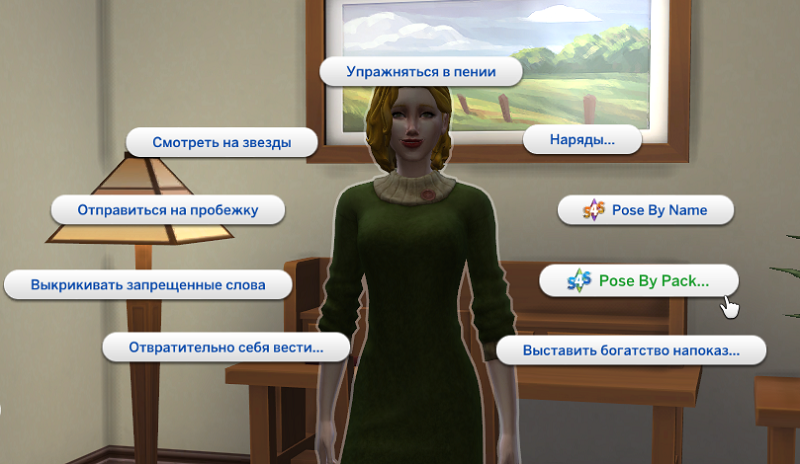
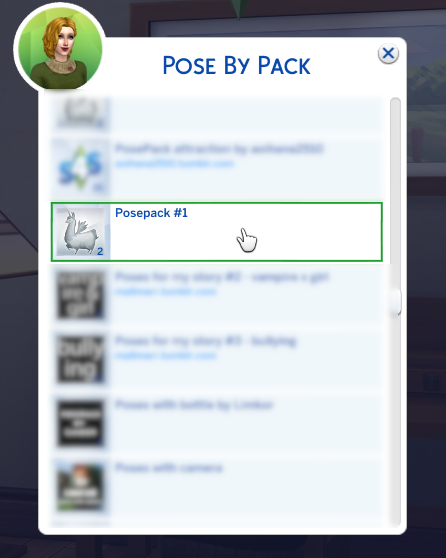






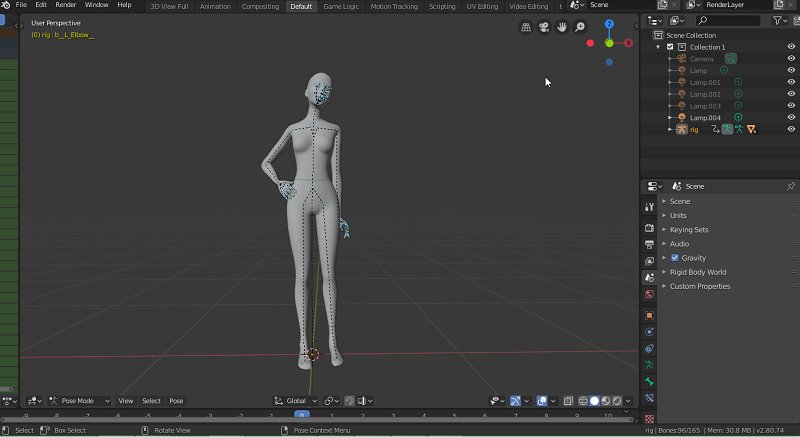

 В теории можно, конечно, попробовать всё руками поправить.
В теории можно, конечно, попробовать всё руками поправить. эм… а зачем файлу позы текстуры, так ли они нужны?
эм… а зачем файлу позы текстуры, так ли они нужны?





 Линейный вид
Линейный вид



